
Vidmore Video Converter破解版
版本:v1.3.10 大小:108MB
类别:视频处理 时间:2023-09-01
立即下载
版本:v1.3.10 大小:108MB
类别:视频处理 时间:2023-09-01
立即下载Vidmore Video Converter破解版是一款非常强大且优秀的视频格式转换软件,该软件内置了各种各样的视频制作模板,可以用于婚礼、聚餐、旅游所拍摄等场所中,也受到了一致的好评与青睐。此外,支持将视频转换为200多种格式,其中包括:AVI,MKV,MOV,MP4,WMV,WebM,M4V,FLV等,无需为转码而烦恼。值得一提的是,今天我给大家带来的是:“Joyoshare Media Cutter破解版”,该版本是经过大神精心破解过的,文件夹里面附带了破解补丁,可完美激活该软件,完成后就可以免费使用里面所有功能哦,简直不要太舒服哦。下文我还精心准备了一份详细的图文安装破解教程,有需要的用户可以参考一下!不仅如此,还拥有裁剪功能,可以剪掉视频周围的黑边,十分方便。除此之外,这款软件体积也不大,内存不大的朋友也可以轻松进行安装使用。有需要的朋友还在等什么,快来下载体验吧!
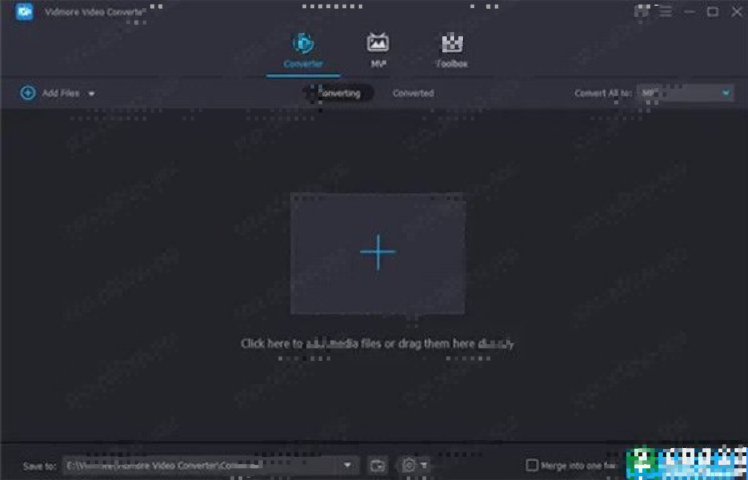
1、下载并解压本站提供的压缩包文件,得到软件安装程序和Crack破解文件夹;

2、首先双击video-converter-setup-x64.exe程序开始安装,阅读软件安装协议并勾选我同意;
3、选择软件安装位置,默认即可;
4、勾选创建桌面和开始菜单的快捷方式;
5、跟随步骤安装完成后,取消运行勾选,点击完成;
6、随后我们开始破解软件,将Crack文件夹下的register.dll补丁复制到软件安装目录下进行替换;

默认安装位置C:Program Files (x86)VidmoreVidmore Video Converter
7、重新运行软件后,可以看到已激活完成,所有功能可免费使用!
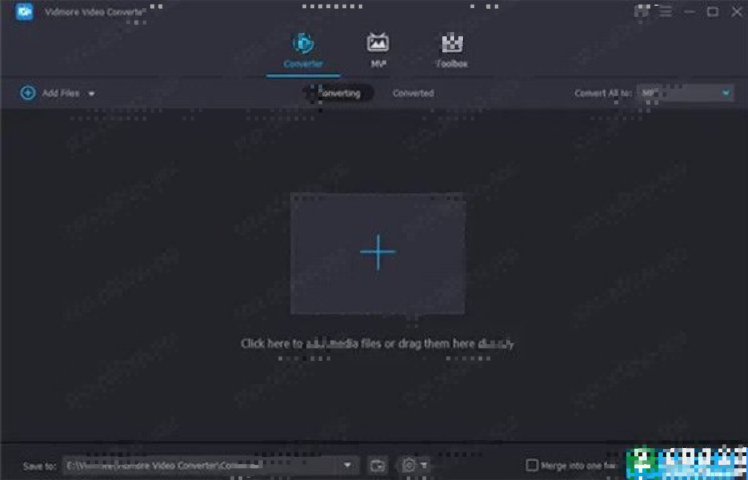
一、轻松快速地转换视频
支持转换所有流行的视频格式。它使您可以将视频文件导出为多种格式和设备。您可以轻松选择输出格式并轻松转换视频。不断添加新格式,使软件功能更强大。
1、将视频转换为200多种格式
使您可以转换所有常见的媒体格式,包括AVI,MKV,MOV,MP4,WMV,WebM,M4V和FLV。您可以轻松更改视频文件的格式。
2、转换任何设备的视频
该视频处理软件为所有流行的设备和小工具提供了100多种预设,包括iPhone,iPad,三星银河,索尼PlayStation,电视等的最新型号。
二、将照片或录像转换成专业级电影
借助该软件,您可以根据图像和视频片段制作自己的精美电影。无论是像婚礼一样改变生活的时刻,还是像第一次旅行一样平凡的时刻,我们设备齐全的电影制片人都为各种场合提供了丰富的模板。添加您喜欢的照片,素材和音乐,以在数分钟内创建个性化的照片视频幻灯片电影。
1、照片视频的各种模板
这款超简单的照片视频制作器可以轻松讲述生活中的故事并记住特殊的场合,例如婚礼,团契聚会,商务晚宴,节假日或生日。您可以创建具有个性化主题的照片和视频幻灯片,以及添加音乐,文本,效果,滤镜等,以立即自定义照片视频以达到完美。
2、为不同平台创建视频
影片抛光后,可以将其保存为MP4,MOV或任何其他流行格式并将其导出到计算机。此外,您还可以将音乐制作的惊人作品发布到您喜欢的网站上-包括某管,某书,Vimeo和许多其他网站,以打动您的家人,朋友或追随者。只需开始用您的照片和视频讲故事,就可以打动世界。
三、高质量视频处理
使用Vidmore Video Converter,您可以完全控制视频质量。该软件可以保留视频的原始质量,包括1080p HD和4K Ultra HD的视频。专业的视频处理算法可保持较高的视觉质量,但文件尺寸较小。
1、全面的4K支持
将4K UHD视频转换为任何设备的任何视频格式
2、1080p高清画质
以出色的画质将视频输出为1080p HD和720p HD
3、无损转码
享受最佳转码的好处,而不会降低质量
4、轻松调整质量
通过精心设计的内置设置优化输出配置文件
1、程序无法加载视频文件时该怎么办?
①确保支持文件格式。
②确保文件未加密,例如受DRM保护。
③确保文件未损坏。 (可以在VLC中播放普通文件。)
④将文件拖放到程序的文件列表中,然后检查是否可以加载该文件。
2、如何提高版本转换的速度?
①在“首选项”窗口中启用硬件加速。
②转换时关闭其他不必要的程序。
3、如何摆脱视频边缘周围的黑色边框?
在输出配置文件中选择正确的分辨率和匹配的纵横比。然后去“编辑”>“裁剪”,剪掉视频周围的黑边。
4、如何在视频中添加字幕?
如果您有视频的字幕文件,只需单击字幕栏旁边的加号图标,即可将其添加到视频中。支持srt,ass,ssa格式的字幕。
视窗 11、视窗 10、视窗 8.1/8、视窗 7
2 GHz或更快的Intel®或AMD处理器
2 GB或更多的RAM(建议4 GB)
120 MB的硬盘空间用于安装
1024 x 768显示屏(建议1280×800)
Internet连接是激活软件所必需的

我的钓鱼世界汉化版50.1MBv1.14.106
下载
黑白恋歌无限灵魂破解版41.29MBv1.00
下载
纸片少女破解版218.97MBv1.1
下载
盘丝洞直播app官方版79.11 MBv6.7.7
下载
火柴人联盟竞技场破解版120.7MBv6.0.3
下载
茶杯头大冒险正版126MBv1.0.3
下载
伴鱼绘本破解版21.4MBv3.1.63
下载
畅听音乐破解版6.76MBv3.12.1
下载
勇者是村长大人破解版83.06MBv1.2.7
下载
饥饿鲨世界国际服无敌版133MBv4.6.2
下载
sd卡女佣安卓版8.22MBv5.3.17
下载
疯狂水果收集破解版38.5MBv1.0.0
下载
速读小说免费版18.10 MBv5.38.01
下载
奇侠影视安卓版28.5MBv1.0.0
下载
拯救女士中文版102MBv1.1.0
下载